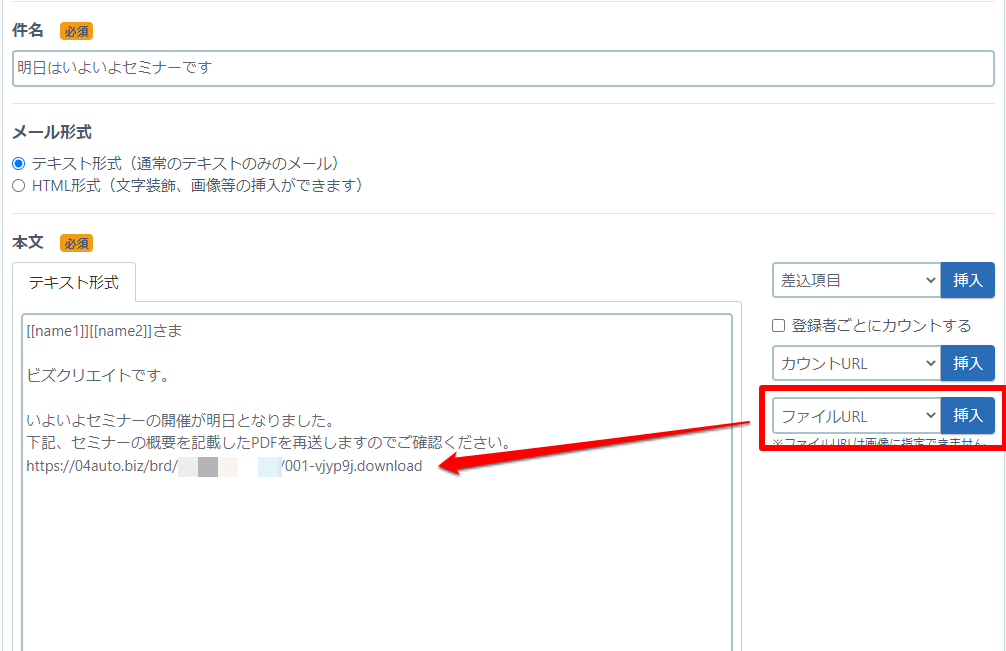メールにファイルを添付することはできませんが、メディア管理にファイルをアップロードいただくとダウンロード用URLが発行されます。
メールやサイト等で発行されたダウンロード用URLをご紹介いただき、登録者にファイルを共有してください。
アップロード可能なファイル
・文書ファイル(.doc .xlsx、xls .pdfなど)
・音声ファイル(.wav .mp3など)
・動画ファイル(.mov .mp4など)
・ファイルの登録方法
・ダウンロード用URLをメールに差し込む
ファイルの登録方法
(1)【その他の機能】>【メディア管理】メニューで、『ファイル一覧』のタブを開き、
[![]() ]をクリック
]をクリック
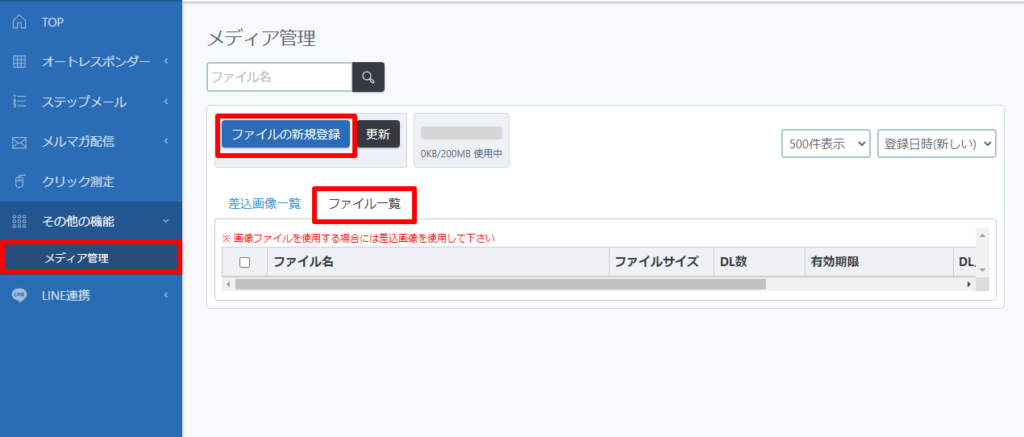
(2)『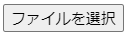 』をクリックして、登録したいファイルを選択
』をクリックして、登録したいファイルを選択
※ブラウザによってボタンの表記が異なるケースがあります。
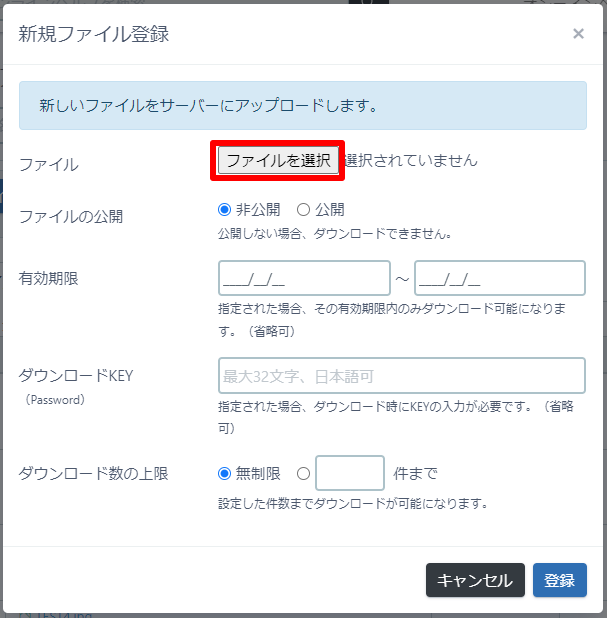
(3)「ファイルの公開」で「公開」を選択
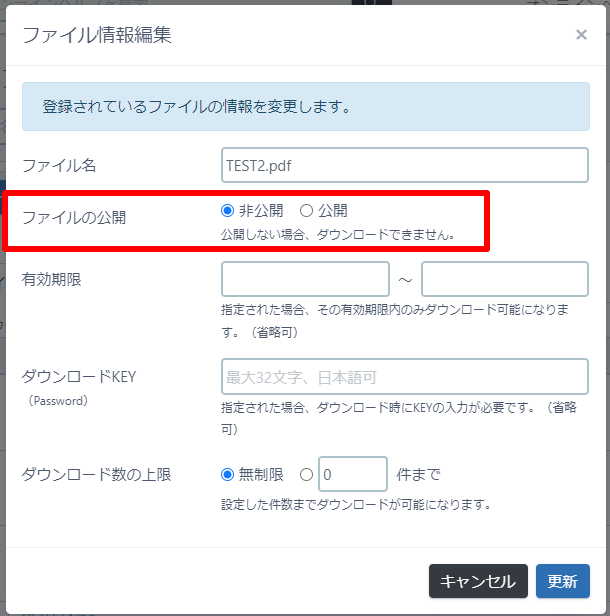
| ファイル名(必須) | ファイル名を設定 ※公開されます。管理しやすい名前を付けてください。 ※ダウンロードした側でファイル名が文字化けしないよう半角英数字で設定するのが無難です。 |
| ファイルの公開(必須) | 登録者にファイルをダウンロード、表示させたい場合は「公開」 ダウンロード等をさせたくない場合は「非公開」 |
| 有効期間 | ファイルをダウンロードできる期間 |
| ダウンロードKEY | ファイルのダウンロードをさせる際のパスワード |
| ダウンロード数の上限 | ダウンロード回数の上限を設定 |
(4)『![]() 』をクリック
』をクリック

(5)生成されたURLをコピー
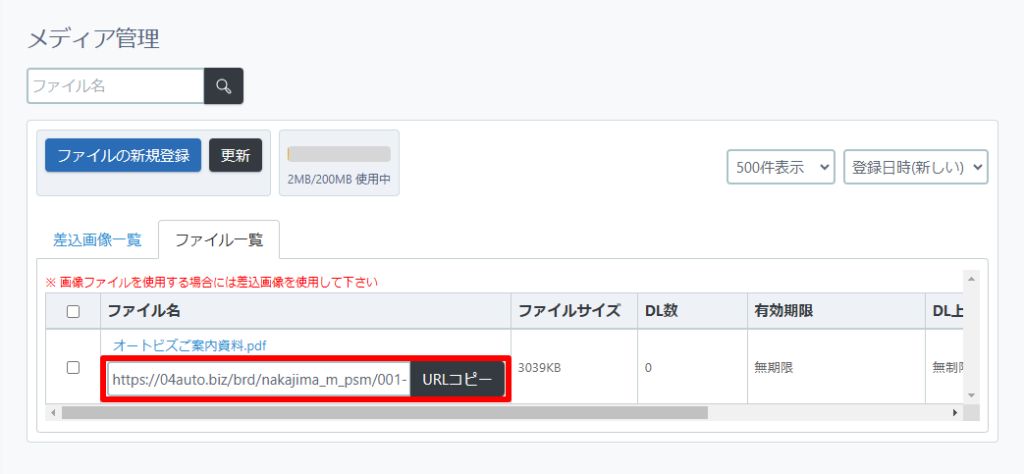
ダウンロード用URLをメールに差し込む
ガラケーやフューチャーフォンなど受信側の端末によってはダウンロードできない場合もあります。端末側の設定によるものですので、何卒ご了承ください。
ステップメールにダウンロード用URLを差し込む場合
【ステップメール】>「ステップメール作成」>メール編集画面
「ファイルURL」からダウンロードさせたいファイルを選択し、「挿入」ボタンをクリックします。
クリックすると、ダウンロード用のURLが差し込まれます。
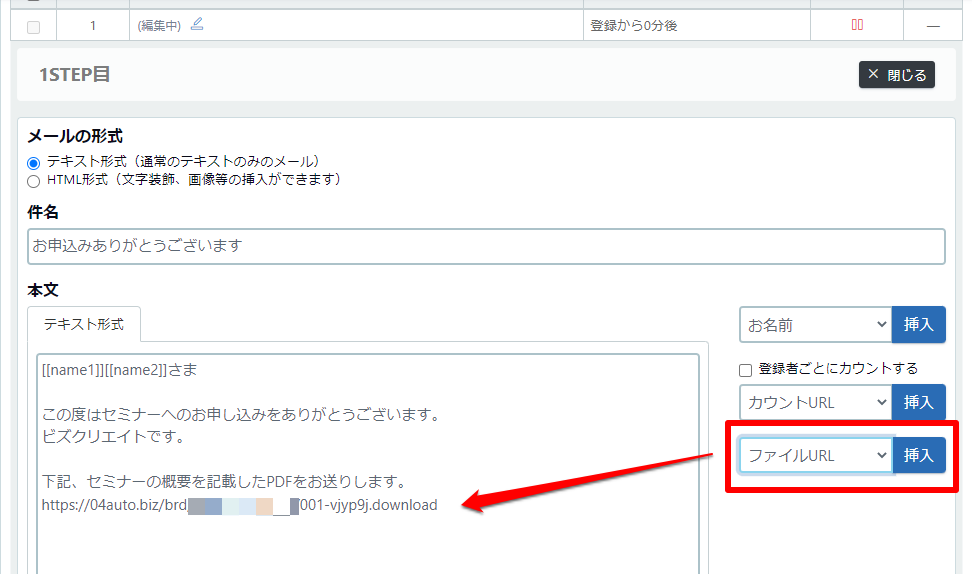
メルマガにダウンロード用URLを差し込む場合
【メルマガ配信】>「メール一覧」> 新規メール作成画面(メール編集画面)
「ファイルURL」からダウンロードさせたいファイルを選択し、「挿入」ボタンをクリックします。
クリックすると、ダウンロード用のURLが差し込まれます。